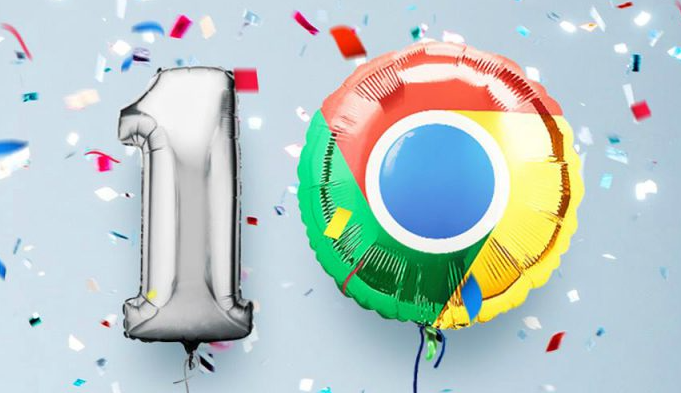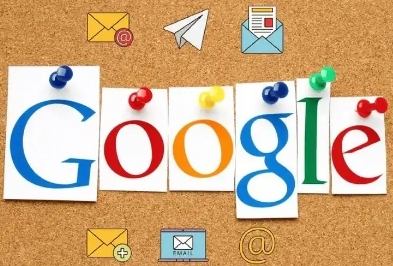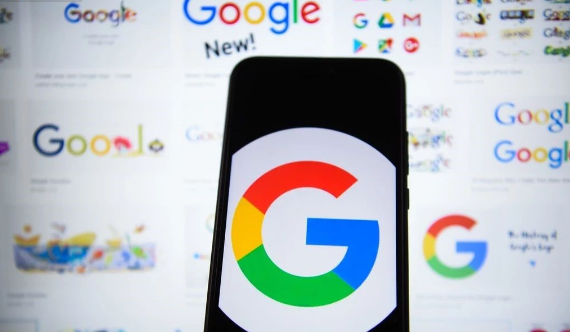当前位置:
首页 >
谷歌浏览器视频播放卡顿问题解决技巧
谷歌浏览器视频播放卡顿问题解决技巧
时间:2025-05-26
来源:谷歌浏览器官网
详情介绍
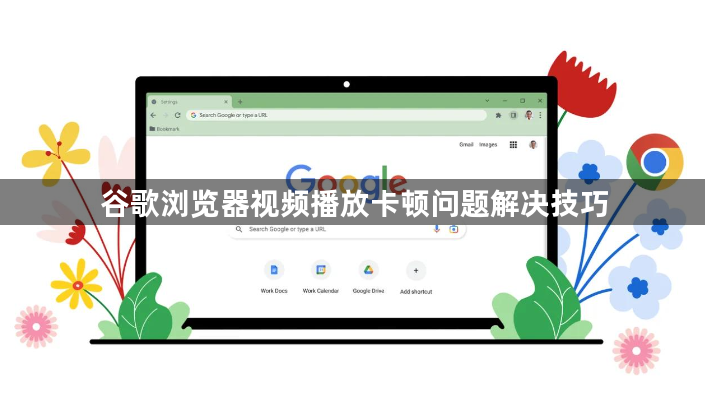
一、优化网络连接
1. 检查网络速度:使用在线网速测试工具,检测当前网络的下载和上传速度,确保网络带宽满足视频流畅播放的需求。若网络速度较慢,可尝试切换到更稳定的网络环境,如从无线网络切换到有线网络,或者更换信号更好的无线网络。
2. 关闭占用网络的应用:在观看视频时,关闭其他正在使用网络的设备和应用,如下载软件、在线游戏等,避免它们占用过多网络带宽,导致视频播放卡顿。可以通过任务管理器或系统自带的网络管理功能,查看并结束这些占用网络的进程。
3. 调整视频清晰度:如果网络状况不佳,可适当降低视频的清晰度。在视频播放页面,找到清晰度设置选项,选择较低清晰度的版本进行播放,以减少数据传输量,提高播放的流畅度。
二、清理浏览器缓存和数据
1. 清除缓存:点击Chrome浏览器右上角的三点图标,选择“更多工具”,然后点击“清除浏览数据”。在弹出的窗口中,选择清除“缓存图像和文件”,时间范围可选择“过去一小时”“过去一天”“过去一周”等,根据需要清理。清除缓存可以删除临时存储的网页数据,释放空间,提高浏览器性能,从而改善视频播放效果。
2. 清理Cookie和其他网站数据:在清除浏览数据时,也可选择清理“Cookie及其他网站数据”,这有助于解决因Cookie问题导致的视频加载异常或卡顿。但需注意,清理Cookie可能会导致一些网站的登录状态失效,需要重新登录相关网站。
三、更新浏览器和显卡驱动
1. 更新谷歌浏览器:确保使用的谷歌浏览器是最新版本,旧版本可能存在性能问题或兼容性故障。点击右上角的三点图标,选择“帮助”-“关于Google Chrome”,浏览器会自动检查并提示更新,按照提示完成更新操作,以获得最新的性能优化和错误修复。
2. 更新显卡驱动:显卡驱动过期或不兼容可能导致视频播放出现问题。访问显卡制造商的官方网站,下载并安装适用于你显卡型号的最新驱动程序。安装完成后,重启计算机,使新的驱动程序生效,这有助于提高视频渲染能力,减少卡顿现象。
四、禁用不必要的浏览器扩展程序
1. 进入扩展程序页面:点击Chrome浏览器右上角的三点图标,选择“更多工具”-“扩展程序”,进入扩展程序管理页面。
2. 逐个禁用扩展程序:在扩展程序页面中,逐一禁用已安装的扩展程序,然后尝试播放视频,观察卡顿问题是否得到解决。某些扩展程序可能会在后台占用系统资源,影响视频播放性能,通过禁用不必要的扩展程序,可以释放系统资源,提高浏览器的运行速度。
五、调整硬件加速设置
1. 打开设置页面:在Chrome浏览器中,点击右上角的三点图标,选择“设置”,进入设置页面。
2. 查找硬件加速选项:在设置页面中,向下滚动,找到“系统”或“高级”部分,其中包含硬件加速的相关设置。
3. 调整硬件加速设置:如果硬件加速功能被启用,可以尝试关闭它,然后重启浏览器,看是否能改善视频播放卡顿问题。有时硬件加速可能会出现兼容性问题,导致视频播放异常,关闭后可切换到软件渲染模式,可能会使视频播放更加流畅。若关闭后问题仍未解决,可再次开启硬件加速,并尝试调整相关的参数或更新显卡驱动。
继续阅读